Det snabbaste sättet att kontakta någon är att helt enkelt ringa dem. Allt du behöver göra är att slå numret till den person du vill ringa.
Men det finns ett ofta problem relaterat till telefonsamtal som påverkar många Android-användare. Samtalet går nämligen rakt in i röstbrevlådan.
Felsökning Inkommande samtal Går till röstbrevlådan
1. Kontrollera dina samtalsinställningar
Om någon av följande samtalsinställningar är aktiverad, bli inte förvånad om dina inkommande samtal landar direkt i din röstbrevlåda:
- Samtal avvisas eller blockeras
- Samtalsspärr
- Vidarebefordra till röstbrevlådan
För att åtgärda problemet måste du självklart inaktivera dessa inställningar.
- Öppna Telefon app och klicka på menyn med tre punkter
- Gå till inställningar och tryck Autoavvisande lista
- Ta bort siffrorna du inte riktigt finns på listan
- Gå tillbaka till Inställningar och klicka på knappen Mer
- Välj Samtalsspärr och inaktivera alla samtalsspärrinställningar
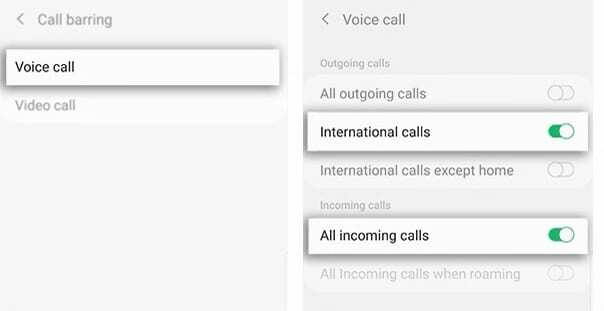
- Återgå till Inställningar igen och tryck på Vidarekoppling
- Välj Röst samtal, och då Alltid framåt
- Inaktivera vidarekoppling av samtal
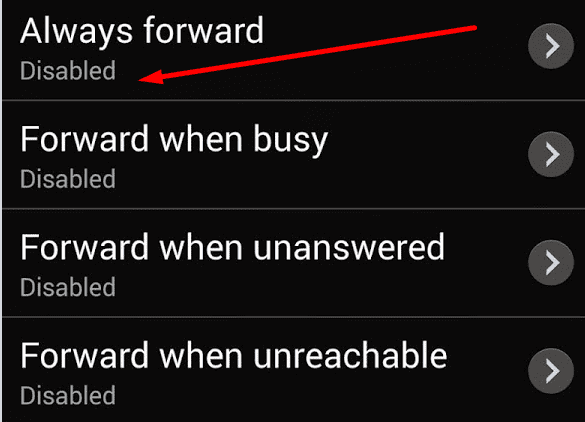
- Starta om telefonen och kontrollen av att problemet är borta.
Om det här problemet påverkar ett begränsat antal kontakter, kontrollera inställningarna för varje kontakt. Kanske är alternativet att dirigera inkommande samtal till röstbrevlådan aktiverat för specifika kontakter.
Google Pixel-telefoner
Pixel-telefoner har ett dedikerat Google Voice Do Not Disturb-läge (DND) som skickar samtal till röstbrevlådan.
Funktionen är endast tillgänglig på Voice for G Suite-konton. I princip dirigeras alla samtal som tas emot utanför din arbetstid eller kontorstid direkt till röstbrevlådan.
Starta Röst app, tryck Meny, Välj inställningar och då Stör inte. Knacka Kalender och kontrollera dina arbetstidsinställningar.
2. Inaktivera Bluetooth
Hur överraskande detta än kan tyckas, kan din Bluetooth vara orsaken till att dina samtal landar direkt i röstbrevlådan. Testa att inaktivera din Bluetooth-anslutning och kontrollera om problemet kvarstår.
Det snabbaste sättet att stänga av din Bluetooth är att använda tvåfingergesten och svepa nedåt från toppen av telefonens skärm. Tryck på Bluetooth-ikonen för att stänga av funktionen.
3. Sätt i SIM-kortet igen
Ibland är att ta ut SIM-kortet och sätta i det igen det motsvarar en beprövad omstart på PC.
Stäng av telefonen och ta ut SIM-kortet. Sätt tillbaka den och slå på telefonen. Vänta en eller två minuter tills namnet eller din operatör visas på skärmen.
Om du upplever några serviceproblem, låt din operatör inspektera ditt SIM-kort. Kanske måste du byta ut den mot en ny. Att prova ett nytt SIM-kort kan lösa problemet.
Glöm inte att kontrollera din nätverkstäckning med din operatör. Röstmeddelandeproblemet kan vara resultatet av problem med nätverkstäckningen som din operatör kanske känner till.